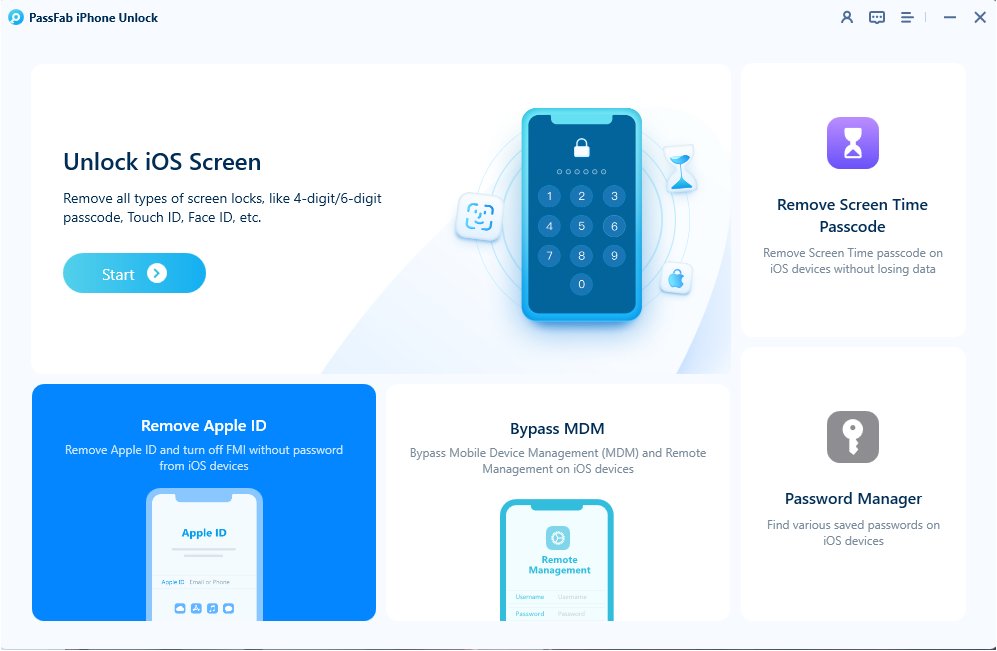O Apple Watch permite que os usuários acompanhem as notificações de seus iPhones, além de monitorar atividades diárias como exercícios, sono e muito mais. O Apple Watch também pode ser vinculado a um Apple ID. No entanto, isso sempre requer a remoção do Apple ID do Apple Watch. Como remover o Apple ID do Apple Watch? Seja qual for o motivo, você pode conhecer os métodos adequados aqui.
Parte 1: O Que Fazer Antes de Remover o Apple ID do Apple Watch
Parte 2: 3 Maneiras de Remover o Apple ID do Apple Watch
- 1. Remova o MDM do Mac nas Preferências do Sistema
- 2. Remova o MDM do Mac Perguntando aos Administradores
- 3. Use As Ferramentas de Contornar MDM para Remover o MDM no Mac
Parte 3: 3 Perguntas Frequentes Sobre a Remoção do Apple ID do Apple Watch
Dica Extra: Como Remover o Apple ID do iPhone sem Senha
Parte 1: O Que Fazer Antes de Remover o Apple ID do Apple Watch
Antes de remover o Apple ID do seu Apple Watch, é preciso se preparar completamente. Seus dados no relógio são importantes, então faça um backup. Além disso, você deve saber a senha do seu Apple ID antes de começar a remover o Apple ID do Apple Watch. Caso contrário, você pode falhar.
Parte 2: 3 Maneiras de Remover o Apple ID do Apple Watch
Agora vamos ajudá-lo a entender três métodos para remover o Apple ID do Apple Watch usando seu iPhone emparelhado ou outro dispositivo.
1. Remover o Apple ID do Watch usando o iCloud
O método mais fácil é simplesmente desemparelhar o Apple Watch do iPhone. Antes de começar, certifique-se de que o Apple Watch e o iPhone estejam próximos um do outro.
- Abra o aplicativo Watch no seu iPhone.
- Toque em "My Watch" na barra de ferramentas inferior e, em seguida, toque no pequeno "i" próximo ao nome do seu Watch.
- Em seguida, toque em "Desemparelhar Apple Watch" e confirme sua ação na mensagem pop-up.
- Insira a senha do seu Apple ID para concluir o processo. Seu Apple ID será removido do seu relógio também.
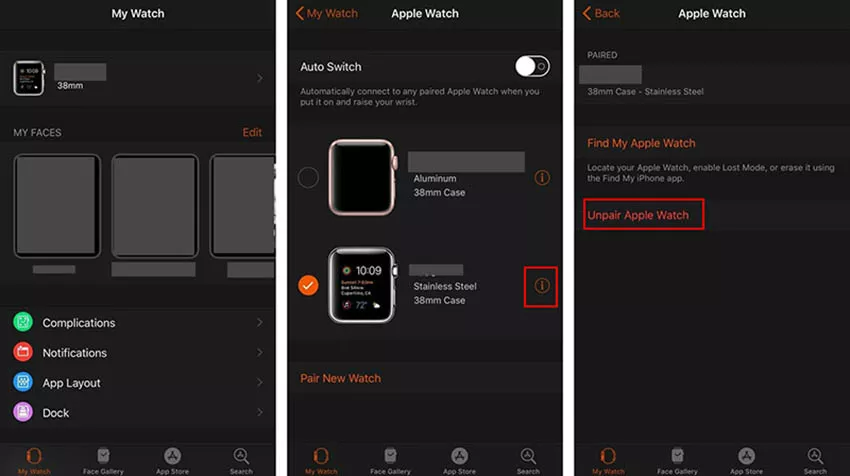
2. Remover o Apple ID do Watch usando o iCloud
Suponha que você não tenha o iPhone ao qual o relógio está emparelhado no momento. O que você pode fazer? Bem, você pode usar o iCloud em qualquer outro dispositivo com internet e um navegador para remover o Apple ID do Watch. Veja como:
- Acesse o site do iCloud e faça login usando seu Apple ID e senha.
- Vá para "Buscar iPhone" e clique na guia "Todos os Dispositivos".
- Um menu suspenso mostra todos os dispositivos vinculados a este Apple ID. Da lista, escolha seu Apple Watch.
- Clique em "Remover da Conta" e insira a senha do seu Apple ID quando solicitado.
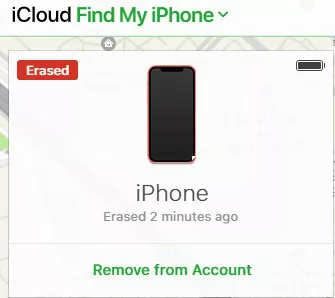
3. Remover o Apple Watch da Conta pelo aplicativo Find My
Não quer usar o site do iCloud? O aplicativo Find My em outro dispositivo Apple faz o mesmo trabalho para você. Você pode apagar o seu Apple Watch ou removê-lo da conta do Apple ID.
- Abra o aplicativo Find My no seu telefone e toque em "Dispositivos". Escolha o Apple Watch.
- Na próxima tela, role para baixo para localizar a opção "Remover da Conta".
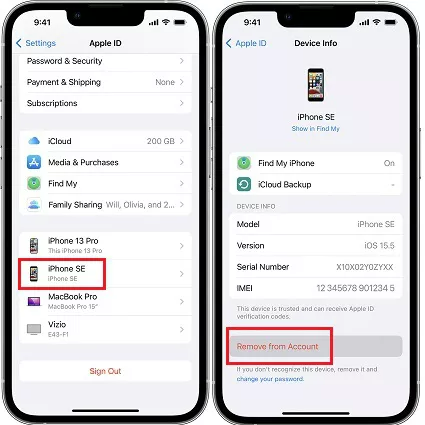
Parte 3: 3 Perguntas Frequentes sobre a Remoção do Apple ID do Apple Watch
P1: Como redefinir o Apple Watch para as configurações de fábrica?
Se você deseja redefinir o Apple Watch para as configurações de fábrica, pode fazê-lo facilmente, seja no relógio ou no aplicativo Watch no seu iPhone emparelhado. Abra Configurações no relógio ou no aplicativo Watch no iPhone e toque em Geral > Redefinir > Apagar Conteúdo e Configurações do Apple Watch.
P2: Como emparelhar o Apple Watch novamente com o iPhone e Apple ID?
Emparelhar o Apple Watch novamente com um iPhone emparelhado não é diferente da primeira vez. Mantenha o seu Apple Watch perto do seu iPhone e aguarde a tela de emparelhamento do Apple Watch aparecer no seu iPhone. Em seguida, siga as instruções na tela.
P3: Como desbloquear o Apple Watch sem senha?
A senha não é necessária para desbloquear o Apple Watch com o iPhone. E se você esqueceu a senha, precisará redefinir o seu Apple Watch.
Dica Extra: Como Remover o Apple ID do iPhone sem Senha
Além de remover o Apple ID do Apple Watch, se você também está procurando remover o Apple ID do iPhone sem senha, está com sorte. O PassFab iPhone Unlock é um software de desbloqueio iOS completo capaz de remover qualquer tipo de bloqueio de tela dos seus dispositivos iOS. Ele também pode remover facilmente o Apple ID do seu iPhone ou iPad sem precisar da senha.
Instale o PassFab iPhone Unlock no seu computador e execute o programa. Clique em "Remover Apple ID".

Conecte seu iPhone ao computador e, assim que a conexão for bem-sucedida, clique em "Iniciar Remoção".

Se o Find My estiver desativado no seu iPhone, o processo de remoção do Apple ID começa imediatamente. Se o Find My estiver ativado e a versão do iOS for superior a 11.4, a Autenticação em Dois Fatores e o bloqueio de tela devem ser configurados.
Você será solicitado a baixar o pacote de firmware mais recente para o seu iPhone.

Depois disso, o processo de remoção do Apple ID começará. Levará alguns minutos.

Sucesso. Após o reinício do seu iPhone e a configuração, selecione "Desbloquear com Código" e use o seu código de bloqueio de tela para ignorar o bloqueio de ativação.

Palavras Finais
Se você precisar saber como remover o Apple Watch da conta ou remover o Apple ID do seu Apple Watch por qualquer motivo, este artigo deve ser suficiente para você. Você pode fazer isso desemparelhando o Apple Watch, removendo-o usando o iCloud ou o aplicativo Find My. E uma dica adicional para aqueles que precisam remover o Apple ID do iPhone ou iPad, tente usar o PassFab iPhone Unlock.